Google Earth (в русской версии «Google Планета Земля») представляет собой один из проектов Google, при использовании которого в онлайн-режиме можно смотреть фотографии любого региона земного шара. В отличие от Google Maps, в «Google Планета Земля» для начала качается клиентская программа, дающая дополнительные возможности, которые не дают другие аналогичные программы. Фотографии определенных регионов обладают достаточно высоким разрешением.
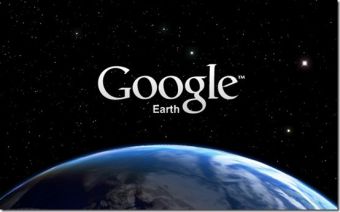
Статьи по теме:
- Как пользоваться Google Earth
- Как обновить Google планету
- Как посмотреть на планету Земля
- Как посмотреть землю из спутника
Инструкция
Зайдите на официальный сайт сервиса (earth.google.com). Cкачайте и установите специальную программу-клиент Google Earth. После запуска автоматически произойдет соединение с сервером, после чего произойдет загрузка изображения планеты.
Сравнение Google Earth Pro и Google Earth Online
Освойте навигацию — с помощью колесика мышки приближайте или отдаляйте объекты, а с помощью сдвига мыши в сторону (или используя клавиши навигации на клавиатуре) перемещайтесь вдоль карты.
Изучите основные элементы окна. С помощью элемента «Панель поиска» оставляйте метки и составляйте маршруты, а также управляйте результатами поиска. Откройте панель «Метки» для поиска, сохранения и непосредственного упорядочивания меток, а также дальнейшего быстрого перехода к данным меткам. Используйте элемент «Поиск меток» для оперативного нахождения ваших пометок. Примените функцию «Линейка» для вычисления расстояния между отметками.
Воспользуйтесь инструментом «Cтрока состояния» для отображения координат объекта, высоты и даты съемки объекта, а также чтобы узнать состояние потоковой передачи данных. Примените обзорную карту для просмотра планеты с другого ракурса. С помощью элементов управления навигацией регулируйте масштабирование карты, углы обзора и поворота.
В окне 3D-просмотра изучите непосредственно глобус и его рельеф. Используйте кнопки панели инструментов для управления навигацией. С помощью панели «Слои» просмотрите объекты карты. Посредством функции «Галерея Google Earth» импортируйте данные из базы данных сервиса. Используйте элемент «Исторические фотографии» для просмотра изучаемой местности в прошлом.
В базе данных Google Earth имеются фотографии с 1930 года.
Для публикации ваших фотографий и меток в социальной сети Google+ воспользуйтесь элементом «Вход в аккаунт Google».
Источник: www.kakprosto.ru
О программе Google Earth

Google Earth. Гугл планета Земля. Как пользоваться.

За годы пребывания в Интернете мне пришлось пользоваться сотнями различных программ, утилит, игр и виджетов. Но, пожалуй, ничто не восхищало меня так сильно и не приносило мне столько удовольствия, как программа Google Earth – Гугл Планета Земля.
Из маленького мирка своей квартиры я перемещаюсь с помощью этой программы в виртуальный (и одновременно очень реальный!) огромный мир нашей родной планеты. Мир этот создан по принципу лоскутного одеяла «сшиванием» множества спутниковых снимков поверхности Земли. Фотографии земной поверхности имеют высокое разрешение, тщательно подогнаны друг под друга и самым точным образом совмещены с сетью географических координат.

Одним движением мышки я привожу в движение подвешенный среди звезд глобус, и вот она уже вращается передо мной – таинственная, прекрасная и вполне доступная для путешествий Планета Земля.
По статистике, большинство пользователей программы Google Earth начинают знакомство с ней, пытаясь найти свой дом. Я тоже не стала исключением. Простая опция – вращение колесика мышки – позволяет приближать или удалять поверхность планеты, при этом в нижней информационной строке сообщаются не только координаты выбранной точки, но и высота обзора. «Воспарив» над Евразией, я нахожу Черное море, и, пользуясь им как ориентиром, опускаюсь ниже, вижу родной город, очертания его улиц и кварталов… А вот и крыша моего дома, и палисадник во дворе, и старый тополь, заглядывающий в окно, возле которого я сейчас и сижу… Кажется, опуститься еще немного, и я увижу сквозь это окно саму себя у компьютера! Но у Google Earth пока есть свои ограничения: с высоты примерно метров 200 или чуть ниже очертания объектов, увеличиваясь, размываются. Правда, разработчики программы постоянно вносят изменения, улучшая и совершенствуя Гугл Планету, так что, возможно, еще через годик во дворе нашего дома я узнаю соседей или обнаружу свою собственную виртуальную проекцию, вид сверху…
А еще можно отыскать загадочные гигантские рисунки на плато Наска, затерянные в предгорьях Перу. Побродить между небоскребами Нью-Йорка: включаешь функцию 3D, и вот он, доселе недоступный Манхеттен! Побывать в Долине Царей и в городе Мертвых, увидеть Ниагару и Великую китайскую стену, подняться к вершинам Гималаев и опуститься на дно Марианской впадины… Можно часами изучать глубины океана и звездное небо, и более того – рассмотреть поверхность Луны и Марса! А как вам возможность научиться с помощью авиасимулятора полетам на виртуальном самолете? От заложенных в программу мощных и интуитивно понятных функций кругом идет голова!
Как известно, Google – лидер среди поисковых систем. Поэтому встроенный в программу Гугл Планета Земля механизм поиска работает четко и просто. Вписываем нужное нам название в поисковую строку вверху слева – и выбираем из перечня одноименных мест то, где предположительно может находиться интересующий нас географический объект (либо, допустим, необходимая нам гостиница, бутик или компания). Нажимаем на выбранное название и плавно перемещаемся к той точке Земли, где искомый объект находится. Проще сделать, чем рассказать!
Существуют целые группы энтузиастов, которые изо дня в день кропотливо занимаются исследованием спутниковых снимков Гугл Планеты в поисках новых открытий. Можно попытаться найти Атлантиду, а можно обнаружить остров в форме сердца или самый большой в мире поцелуй.

Наконец, можно выбрать кратчайший путь между стоянкой своего автомобиля и местом, где вы собрались провести пикник, а заодно и узнать между ними точное расстояние, – для этого есть вполне понятная опция Линейка.
На левой панели Инструментов находится множество иконок, включая которые, видишь границы государств, названия рек и гор, городов и улиц, архитектурных достопримечательностей, природных заповедников.
Но самое моё любимое – фотографии! Подключаю эту опцию, и над картой появляются маленькие квадратики-снимки. Каждый из них «висит» над той точкой поверхности, где был сфотографирован.
При планировании своих самостоятельных путешествий я всегда советуюсь с программой Google Earth, увлеченно просматривая множество фотографий тех стран, городов или островов, куда собираюсь поехать. Это полезное и крайне интересное времяпровождение, а в случае использования 3D-эффекта – еще и с полным эффектом присутствия!

А когда я возвращаюсь из своих поездок, то и сама периодически закидываю на «дружественный» Гуглу сайт Панорамио ( http://panoramio.com/ ) фотографии мест, где успела побывать. Кому-то обязательно пригодится!
Вот некоторые из этих фотографий.
Конечно же, программа Google Earth не может полностью заменить живое восприятие: оно не даст телу чувства прикосновения к морским волнам, ушам – звучания чужой речи и стрекота цикад, обонянию – запаха тропических цветов и диковинных фруктов, и вкус полюбившего мне дуриана с помощью этой программы сосочки моего языка тоже не почувствуют… Но оно, это виртуальное путешествие, позволяет за несколько минут добраться к самым отдаленным уголкам нашей планеты (и вне ее) и увидеть то, на что даже при наличии неограниченного бюджета не хватит ни времени, ни сил.
А самостоятельным туристам, таким, как я (и вы, надеюсь!), эта программа дает к тому же прекрасную возможность еще более увлекательно и творчески подойти к планированию своего будущего путешествия.
Надеюсь, тех, кто еще не открыл для себя Гугл Планету, я заинтересовала!
Программа бесплатна и ее можно скачать здесь: https://www.google.com/intl/ru/earth/download/gep/agree.html
Рекомендуем также прочитать
- Maps Me – оффлайн карты для iOS и Android
- Мой Опыт Путешествий с Каучсерфинг — Плюсы и Минусы
- Лучший Сервис по Бронированию Частного Жилья Airbnb и Купон на Скидку в €28
- Что Нужно Знать о Tripadvisor — Важные Нюансы и Личный Опыт
Источник: indetrip.ru
Инструкции по Google Earth
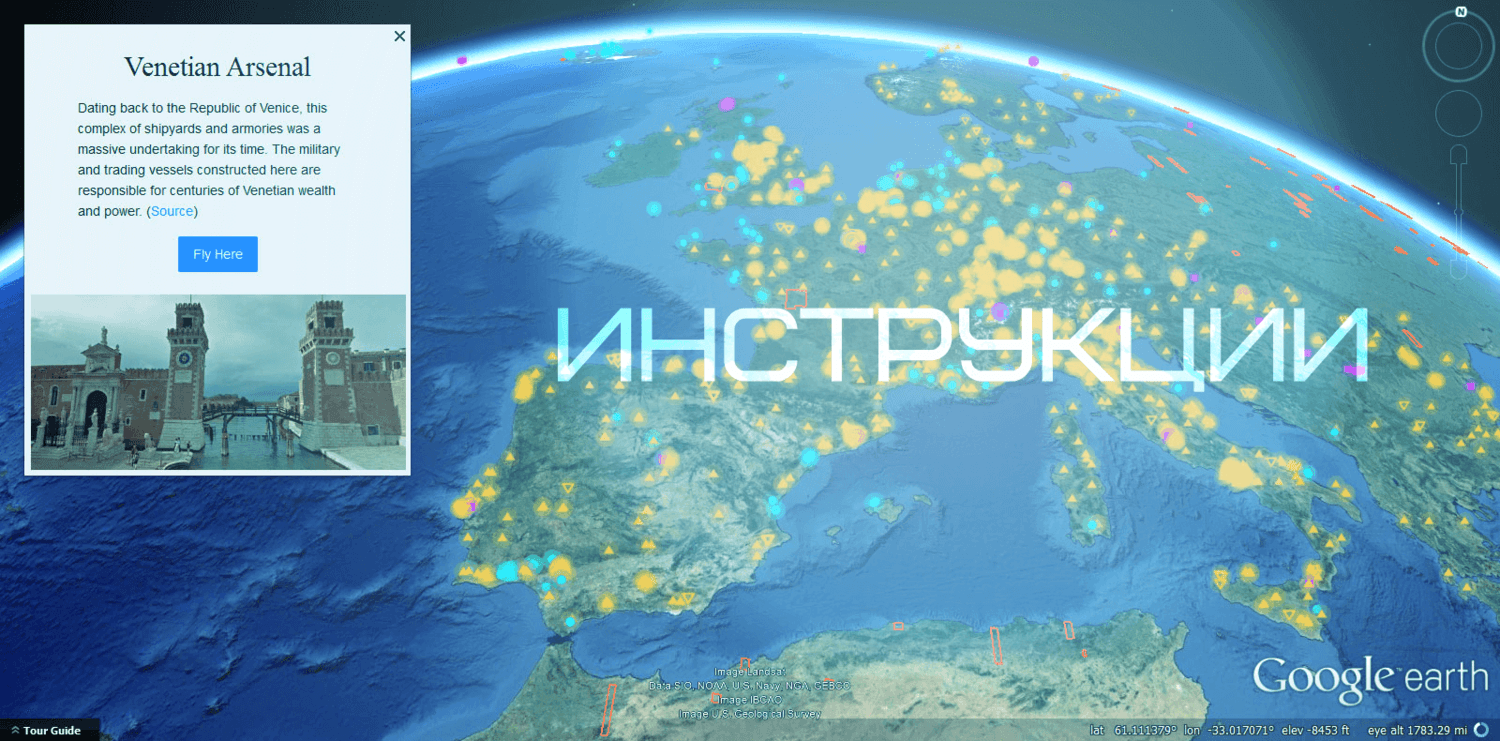
Google Earth – проект компании Google, в рамках которого в сети Интернет были размещены спутниковые фотографии всей земной поверхности. Фотографии некоторых регионов имеют беспрецедентно высокое разрешение.
Также программа позволяет наблюдать не только Землю, но также Марс, Луну и даже сам космос.
Виртуальные путешествия в любую точку мира: 3D-здания, фотоснимки и рельеф. Поиск городов, компаний и других мест.
Как вписывать координаты в программу?
Заходим в любое место из нашего каталога и копируем то, что написано в сноске “Координаты”.
Заходим в программу Google Earth и вставляем на вкладке “Перелет” (слева) то, что мы скопировали и нажимаем на лупу справа. Таким образом мы перенесемся в нужную точку.
Как узнать координаты определенного места из программы?
Настраиваем желаемый вид и нажимаем в меню Добавить > Метка или просто нажимаем на иконку. В появившемся окне копируем и вставляем куда вам нужно Широту и Долготу.
Как делать скриншоты в Google Earth?
Выбираем понравившееся место, и просто нажимаем в меню Файл > Сохранить > Сохранить изображение… или CTRL+ALT+S.
Подписывайтесь на ALStrive в Telegram и во «ВКонтакте», чтобы всегда быть в курсе интересных событий и новостей!
Источник: alstrive.ru